
Το Microsoft PowerPoint σάς επιτρέπει να βλέπετε και να μεταβείτε σε παλαιότερες εκδόσεις των παρουσιάσεών σας. Εάν κατά λάθος διαγράψατε κάτι σημαντικό και έχει αντικατασταθεί στο PowerPoint, εδώ είναι πώς να το επαναφέρετε.
Απαιτήσεις
Πριν ξεκινήσετε, βεβαιωθείτε ότι έχετε ένα Microsoft 365 συνδρομή. Η δυνατότητα προβολής και αποκατάστασης των προηγούμενων εκδόσεων των παρουσιάσεων του PowerPoint μπορεί να προσεγγιστεί μόνο μέσω συνδρομής της Microsoft 365.
Ευτυχώς, αυτή η συνδρομή σας δίνει επίσης πρόσβαση σε όλες τις άλλες εφαρμογές του Office, μαζί με το 1TB του Επωνυμία αποθήκευση. Μπορείτε να βάλετε την αποθήκευση σύννεφων σε καλή χρήση, αποθηκεύοντας αυτόματα τις παρουσιάσεις σας στο OneDrive.
Επίσης, επιτρέποντας αυτόματη αποθήκευση Το PowerPoint απαιτείται για την πρόσβαση στο ιστορικό έκδοσης. Για να το κάνετε αυτό, θα χρειαστεί να δημιουργήσετε μια νέα παρουσίαση του PowerPoint και στη συνέχεια να μεταβείτε στο διακόπτη "AutoSave" στη γραμμή τίτλου του εγγράφου. Όταν το PowerPoint σας δείχνει ένα αναδυόμενο παράθυρο επιβεβαίωσης, επιλέξτε "OnEdrive".
Πώς να δείτε παλαιότερες εκδόσεις των παρουσιάσεων του PowerPoint
Τώρα που έχετε ταξινομηθεί τα βασικά, ανοίξτε το PowerPoint και φορτώστε οποιαδήποτε παρουσίαση του PowerPoint. Υπάρχουν δύο τρόποι για να ελέγξετε το ιστορικό έκδοσης εδώ και θα σας δείξουμε και τα δύο.
Πρώτον, κάντε κλικ στο κουμπί "Αρχείο" στη γραμμή μενού.
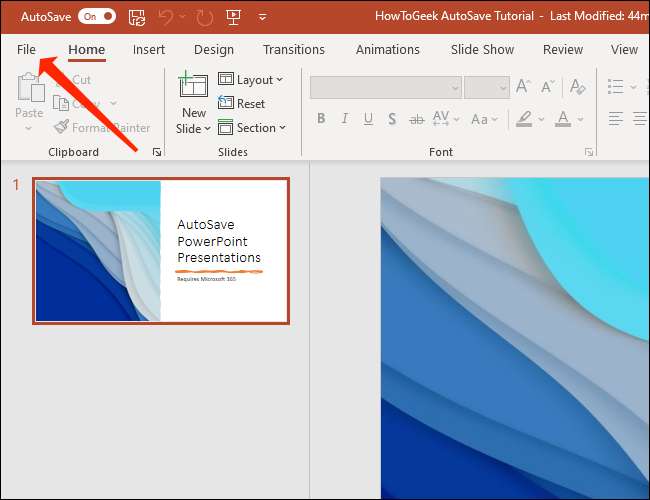
Στο αριστερό παράθυρο, κάντε κλικ στην επιλογή "Info".
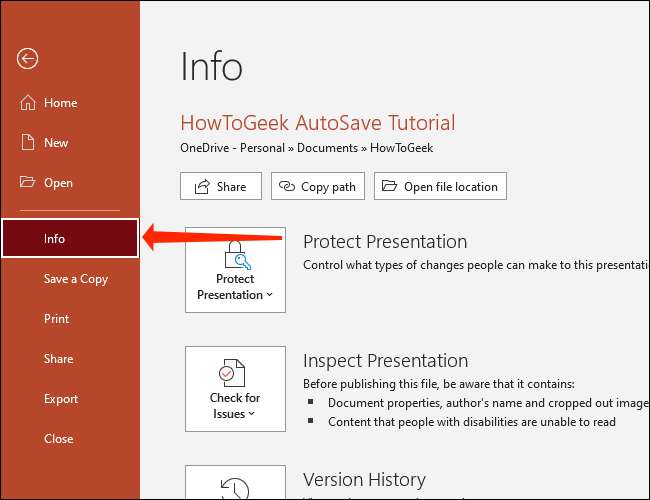
Κάντε κλικ στην επιλογή "Ιστορικό έκδοσης" στα δεξιά.
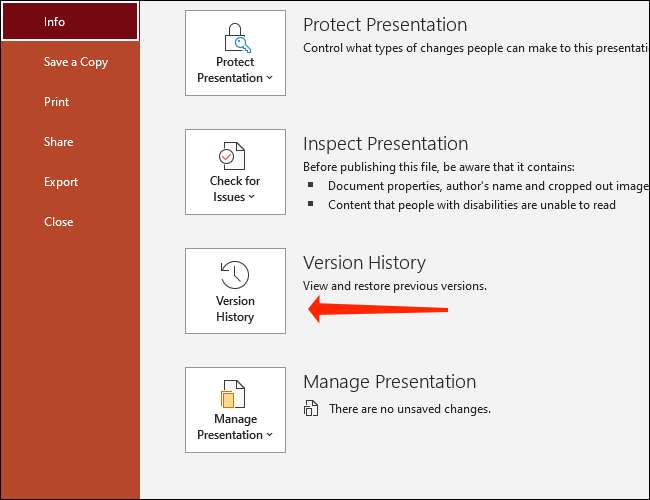
Εναλλακτικά, μπορείτε να κάνετε κλικ στο όνομα του αρχείου στο επάνω μέρος του εγγράφου που έχετε ανοίξει και επιλέξτε "Ιστορικό έκδοσης" από το αναδυόμενο μενού.

Ανεξάρτητα από τη μέθοδο που επιλέγετε, ένα νέο παράθυρο που έχει επισημανθεί "ιστορικό έκδοσης θα ανοίξει στη δεξιά πλευρά της παρουσίασής σας στο PowerPoint.
Το Microsoft PowerPoint ταξινομεί παλαιότερες εκδόσεις του εγγράφου κατά ημερομηνία και ώρα εδώ. Για να φορτώσετε μια προηγούμενη έκδοση της παρουσίασης, κάντε κλικ στο κουμπί "Άνοιγμα έκδοσης" κάτω από την έκδοση που πρέπει να επιστρέψετε.
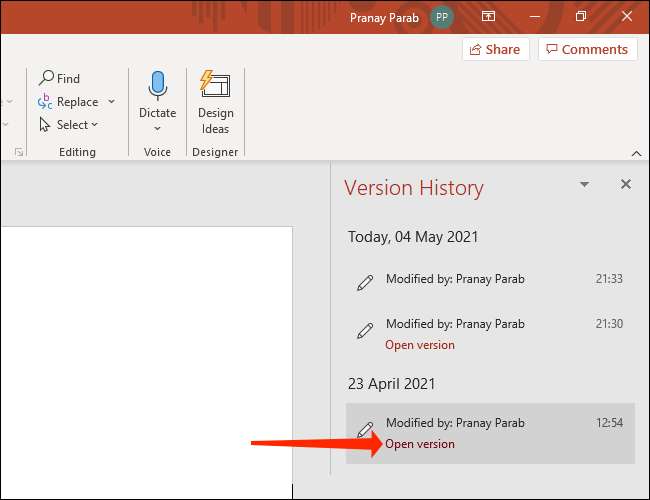
Αυτό θα ανοίξει ένα αρχείο μόνο για ανάγνωση που δείχνει μια παλαιότερη έκδοση της παρουσίασης του PowerPoint. Ακριβώς κάτω από το μενού της κορδέλας, θα δείτε ένα κουμπί "Επαναφορά". Κάντε κλικ σε αυτό για να επιστρέψετε στην προηγούμενη έκδοση.

Σημειώστε ότι αυτό θα αντικαταστήσει την παρουσίαση του PowerPoint. Μπορείτε πάντα να επαναλάβετε τα ίδια βήματα για να επισκεφθείτε την τροποποιημένη έκδοση του εγγράφου σας σε περίπτωση που θέλετε να αντιγράψετε τυχόν πρόσθετες αλλαγές στην παλαιότερη έκδοση.
Εάν χρησιμοποιείτε συχνά εφαρμογές της Microsoft 365, ίσως ενδιαφέρεστε επίσης να γνωρίζετε πώς να επαναφέρετε τις προηγούμενες εκδόσεις του Βιβλίο εργασίας Excel ή Έγγραφα λέξεων .
ΣΧΕΤΙΖΕΤΑΙ ΜΕ: Πώς να δείτε και να επαναφέρετε τις προηγούμενες εκδόσεις ενός εγγράφου Word







